Twój Apple Watch to urządzenie, które może nie tylko pomóc w odnalezieniu iPhone’a, ale także odblokować Maca, ostrzec przed szkodliwym hałasem dla słuchu, a nawet wykryć upadek i wezwać pomoc. Oto kluczowe funkcje, które warto znać.
Wiele z tych możliwości pojawiło się w systemie watchOS 6, który zadebiutował wraz z iOS 13 i macOS Catalina, co sprawia, że Apple Watch staje się coraz bardziej zaawansowanym narzędziem.
Odblokowywanie Maca
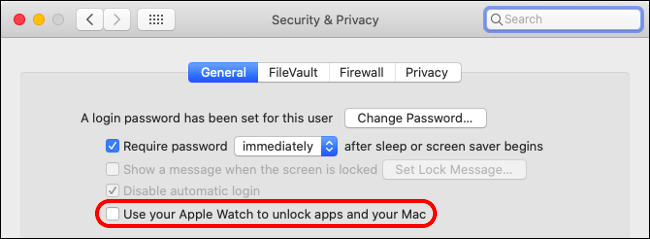
Od momentu wprowadzenia macOS Sierra Apple umożliwiło użytkownikom odblokowywanie komputerów Mac przy użyciu Apple Watch. Aby skorzystać z tej opcji, zegarek musi działać na systemie watchOS 3, być połączony z iPhonem 5 lub nowszym, a Mac musi być wyprodukowany po połowie 2013 roku.
Aby aktywować automatyczne odblokowywanie, przejdź do Preferencji systemowych > Ogólne na swoim Macu. Upewnij się, że opcja „Zezwalaj na wymianę między tym komputerem Mac a urządzeniami iCloud” jest włączona. Następnie w Preferencjach systemowych > Bezpieczeństwo i prywatność, zaznacz „Zezwól Apple Watch na odblokowanie komputera Mac” w zakładce Ogólne.
W ten sposób Twój Mac będzie się automatycznie odblokowywał, gdy znajdziesz się w niewielkiej odległości od ekranu logowania. Pamiętaj, aby być zalogowanym na to samo Apple ID na swoim Apple Watch, sparowanym iPhonie oraz Macu.
Zatwierdzanie na Apple Watch w macOS Catalina
W macOS Catalina pojawiła się funkcja „Zatwierdź na Apple Watch”, która umożliwia autoryzację wszelkich działań wymagających uprawnień administratora. Takie monity mogą występować podczas instalacji lub usuwania programów, przeglądania zapisanych haseł w Safari czy uzyskiwania dostępu do zablokowanych ustawień.
Jeśli wcześniej skonfigurowałeś automatyczne odblokowywanie, nie musisz nic więcej robić; zatwierdzanie będzie działać bez przeszkód. Podczas korzystania z Maca na nadgarstku pojawią się powiadomienia o potrzebie zatwierdzenia zmian.
Jeśli nie aktywowałeś jeszcze automatycznego odblokowywania, postępuj zgodnie z instrukcjami z poprzedniego akapitu.
Monitorowanie poziomu hałasu
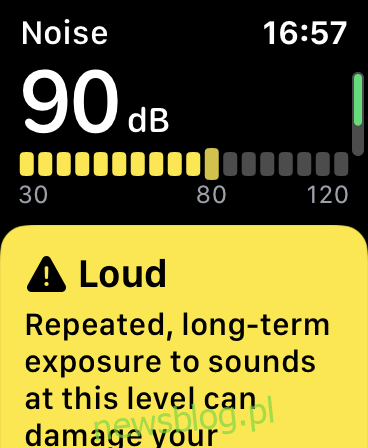
W aktualizacji watchOS 6 dodano funkcję monitorowania poziomu hałasu otoczenia, dostępnej dla modeli Apple Watch Series 4 i nowszych. Funkcja ta analizuje dźwięki wokół Ciebie i wysyła powiadomienia, jeśli głośność przekroczy ustalony próg przez co najmniej trzy minuty.
Aby włączyć tę funkcję, otwórz aplikację Watch na swoim iPhonie, wybierz „Hałas” i ustaw preferowany poziom dźwięku.
Możesz także dodać komplikację na tarczy zegarka, która będzie na bieżąco wyświetlać aktualne poziomy hałasu. Korzystamy z tej funkcji od premiery watchOS 6 i nie zauważyliśmy negatywnego wpływu na żywotność baterii.
Po aktywowaniu monitorowania hałasu w aplikacji Zdrowie pojawi się nowy wpis, który rejestruje napotkane poziomy dźwięku i ostrzega, jeśli jesteś narażony na głośne dźwięki przez dłuższy czas.
Wykrywanie upadków
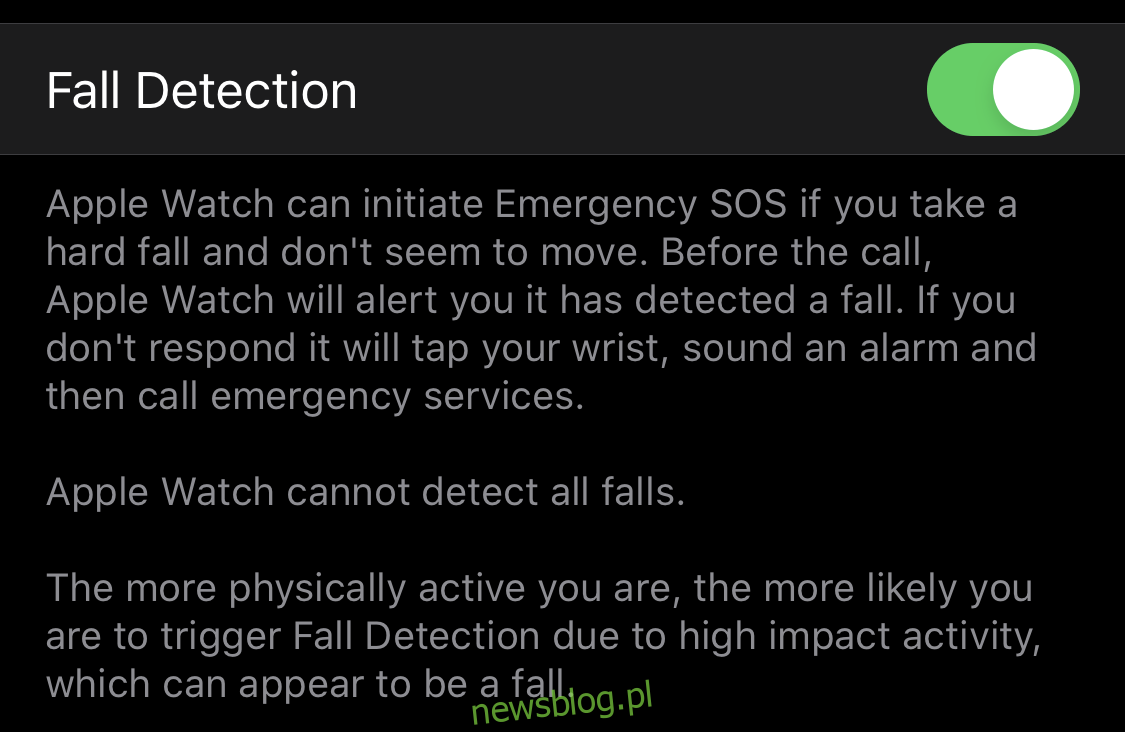
Apple Watch Series 4 i nowsze modele mają funkcję wykrywania upadków, która może rozpoznać, gdy upadniesz i nie jesteś w stanie się podnieść. Jeśli zegarek wykryje upadek po okresie bezczynności, automatycznie wezwie pomoc i powiadomi wybrane kontakty alarmowe.
Domyślnie funkcja ta jest wyłączona, chyba że masz 65 lat lub więcej (wówczas można ją również dezaktywować). Możesz ją jednak włączyć ręcznie, pamiętaj jednak, że zegarek może niekiedy błędnie zinterpretować sytuację i wezwać pomoc, gdy nie jest to konieczne.
Aby aktywować wykrywanie upadków, wykonaj poniższe kroki:
Otwórz aplikację Watch na iPhonie.
Wybierz Emergency SOS.
Włącz „Wykrywanie upadku”.
Znane są przypadki, kiedy ta funkcja uratowała życie, ale warto również rozważyć kwestie prawne związane z automatycznym dzwonieniem na policję (co może skutkować zwolnieniem z obowiązku uzyskania nakazu wjazdu na Twoją posesję).
Jeśli jesteś aktywny fizycznie, istnieje większe ryzyko, że zegarek przypadkowo wywoła alarm. Na szczęście urządzenie stara się ostrzec Cię przed wezwaniem pomocy.
Lokalizacja zagubionego iPhone’a
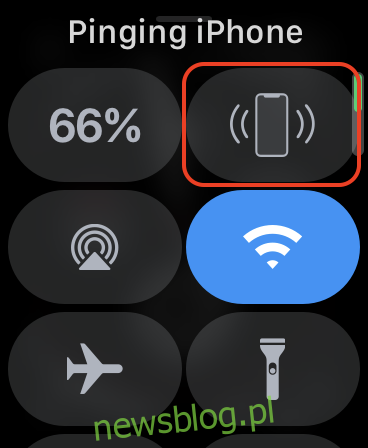
Jedną z najprzydatniejszych funkcji Apple Watch jest opcja pingowania iPhone’a, co jest niezwykle pomocne, gdy zgubisz telefon, np. pod poduszkami sofy.
Aby skorzystać z tej opcji, przesuń palcem w górę z tarczy zegarka, aby otworzyć Centrum sterowania, a następnie dotknij ikony dzwonka.
Twój iPhone wyda głośny dźwięk, który pomoże Ci go zlokalizować. Możesz przyciskać ikonę dzwonka, aż znajdziesz swój telefon. Jeżeli często zostawiasz iPhone’a w różnych miejscach, ta funkcja może być wystarczającym powodem do zakupu Apple Watch.
Wyciszanie powiadomień o połączeniach przychodzących
Choć powiadomienia o połączeniach na Apple Watch są użyteczne, czasami nie chcesz odbierać rozmowy. Aby szybko wyciszyć powiadomienie o połączeniu, wystarczy położyć dłoń na zegarku. Wibracje i dźwięki ustają, jednak połączenie nie zostanie odrzucone.
Aby odebrać połączenie, obudź zegarek lub podnieś iPhone’a przed przybyciem połączenia; w przeciwnym razie zostanie ono przekierowane do poczty głosowej.
Przekazywanie połączeń na iPhone’a
Możesz także przekierować przychodzące połączenia na swojego iPhone’a. Dotknij wielokropka „…” na ekranie połączenia i wybierz „Odbierz na iPhonie”, aby rozpocząć przesyłanie.
Połączenie zostanie przekierowane na iPhone’a, gdzie automatycznie zostanie odebrane i wstrzymane. Rozmówca usłyszy wcześniej nagraną wiadomość informującą o sytuacji. Możesz następnie podnieść iPhone’a, aby wznowić rozmowę.
Sprawdzanie godziny za pomocą haptyki
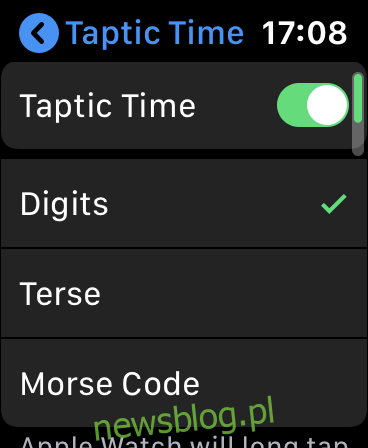
Funkcja Taptic Time wykorzystuje haptyczne sprzężenie zwrotne zegarka, aby informować o aktualnym czasie, co jest szczególnie przydatne dla osób z ograniczonym wzrokiem.
Aby aktywować Taptic Time, wykonaj następujące kroki:
Otwórz aplikację Ustawienia.
Przewiń do „Zegar” i kliknij na nią.
Włącz Taptic Time i wybierz preferowany profil.
Dostępne są trzy profile: „Cyfry”, „Zwięzłe” i „Kod Morse’a”. Profil „Cyfry” zapewnia długie naciśnięcie co 10 godzin, krótkie naciśnięcie co godzinę, długie naciśnięcie co 10 minut i krótkie co minutę.
W profilu „Zwięzłe” otrzymujesz długie stuknięcia co pięć godzin, krótkie w pozostałe godziny oraz długie co kwadrans.
Profil „Kod Morse’a” przekazuje czas przy pomocy odpowiednich wzorów kodu Morse’a.
Po włączeniu tej funkcji i wybraniu profilu, umieść dwa palce na tarczy zegarka Apple Watch i przytrzymaj, aby sprawdzić godzinę.
Co godzinę haptyczne dzwonki
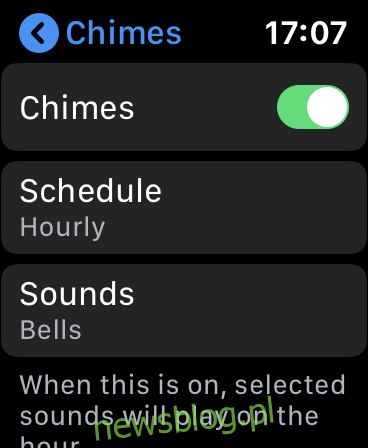
Jeśli chcesz poczuć upływający czas na swoim nadgarstku, możesz włączyć funkcję „Kuranty”. Gdy zegarek nie jest w trybie cichym, ta funkcja wydaje dźwięk i brzęczy co godzinę, pół godziny lub co kwadrans.
Aby aktywować „Dzwonki”, wykonaj poniższe kroki:
Otwórz aplikację Ustawienia.
Przewiń do „Ułatwienia dostępu” i kliknij na nią.
Włącz „Dzwonki”, następnie wybierz „Dźwięki” i zdecyduj się na „Dzwony” lub „Ptaki”.
Wybierz „Harmonogram” i zdecyduj, czy chcesz dzwonki co godzinę, co pół godziny czy co kwadrans.
Rejestrowanie treningów
newsblog.pl
Maciej – redaktor, pasjonat technologii i samozwańczy pogromca błędów w systemie Windows. Zna Linuxa lepiej niż własną lodówkę, a kawa to jego główne źródło zasilania. Pisze, testuje, naprawia – i czasem nawet wyłącza i włącza ponownie. W wolnych chwilach udaje, że odpoczywa, ale i tak kończy z laptopem na kolanach.